ID do evento 10006 e 1530: aplicativo COM+ não funciona no Windows 10
Você tem um aplicativo de servidor COM+Depois de trabalhar por algum tempo, o aplicativo pode parar de funcionar e continuar falhando. Você precisa reiniciar o aplicativo COM+ para resolver o problema. Na postagem de hoje, identificaremos a causa e forneceremos a solução para o problema de um COM+ application may stop working no Windows 10 quando um usuário faz logoff.
Um aplicativo COM+ é a unidade primária de administração e segurança dos Serviços de (Services)Componentes(Component) e consiste em um grupo de componentes COM que geralmente executam funções relacionadas.
Ao criar grupos lógicos de componentes COM como aplicativos (COM)COM+ , você pode aproveitar os seguintes benefícios do COM+ :
- Um escopo de implantação para componentes COM .
- Um escopo de configuração comum para componentes COM , incluindo limites de segurança e enfileiramento.
- Armazenamento de atributos de componentes não fornecidos pelo desenvolvedor do componente (por exemplo, transações e sincronização).
- Bibliotecas de vínculo dinâmico de componentes ( DLLs ) carregadas em processos ( DLLHost.exe ) sob demanda.
- Processos do servidor gerenciado para hospedar componentes.
- Criação e gerenciamento de threads utilizados pelos componentes.
- Acesso ao objeto de contexto para dispensadores de recursos, permitindo que os recursos adquiridos sejam associados automaticamente ao contexto.
ID do evento 10006(Event ID 10006) e 1530, aplicativo COM+ não funcionando
Quando um aplicativo COM+ pára de funcionar no Windows quando um usuário faz logoff, você pode ver um erro semelhante ao seguinte no log do aplicativo(Application) no computador cliente. Se o executável do cliente for executado no mesmo computador que o aplicativo do servidor COM+ , você verá este erro no servidor COM+ :
Event Type: Error
Event Source: DCOM
Event Category: None
Event ID: 10006
Date: 10/17/2009
Time: 1:36:39 PM
User: Domain\user
Computer: *****
Description:
DCOM got error “Unspecified error ” from the computer ‘servername’ when attempting to activate the server: {AAAAAAAA-AAAA-AAAA-AAAA-AAAAAAAAAAAA}
Você também verá eventos semelhantes aos seguintes no log do aplicativo(Application) do computador no qual o aplicativo COM+ é executado:
Nome do log:
Origem do aplicativo: Microsoft-Windows-User Profiles(Microsoft-Windows-User Profiles Service)
Data do serviço: 26/10/2009 8:22:13 AM
ID do evento: 1530
Categoria da tarefa: Nenhum
Nível: Aviso
Palavras-chave: Classic
Usuário: SYSTEM
Computador: SERVERNAME
Descrição:
Windows detectado seu arquivo de registro ainda está em uso por outros aplicativos ou serviços. O arquivo será descarregado agora. Os aplicativos ou serviços que contêm seu arquivo de registro podem não funcionar corretamente depois.
DETALHE –
1 identificador de registro de usuário vazado de \Registry\User\S-1-5-21-1049297961-3057247634-349289542-1004_Classes:
Processo 2428 (\Device\HarddiskVolume1\Windows\System32\dllhost.exe) abriu a chave \REGISTRY\ USER \ S-1-5-21-1123456789-3057247634-349289542-1004_CLASSES
O que causa a ID de evento 10006 e 1530
De acordo com a Microsoft;
The User Profile Service will force the unloading of a user profile when that user logs off. This is a situation where the functionality of forcing the unload of the user profile may break an application if registry handles are not closed in the process. This new User Profile Service functionality is the default behavior.
A identidade do usuário associada ao aplicativo COM+ é conectada quando o aplicativo COM+ é inicializado pela primeira vez. Portanto, esse problema é acionado se esse usuário fizer logoff da máquina, o perfil do usuário será descarregado e o aplicativo COM+ não poderá mais ler as chaves do Registro no perfil da identidade do usuário.
Para resolver esse problema, você precisará modificar o comportamento padrão do Serviço de Perfil de Usuário(User Profile Service) por meio do Editor de Diretiva de Grupo(Group Policy Editor) (gpedit.msc).
Veja como:
- Inicie o Editor de Diretiva de Grupo Local .
- Navegue até o seguinte caminho:
Computer Configuration > Administrative Templates > System > User Profiles
- No painel direito, clique duas vezes na entrada Não descarregar forçadamente o registro do usuário no logoff do usuário(Do not forcefully unload the user registry at user logoff) para editar suas propriedades.
- Agora altere a configuração de Não configurado(Not Configured) para Ativado(Enabled) selecionando o botão de opção correspondente que desativa o novo recurso Serviço de perfil de usuário(User Profile Service) .
- Clique em Aplicar(Apply) > OK .
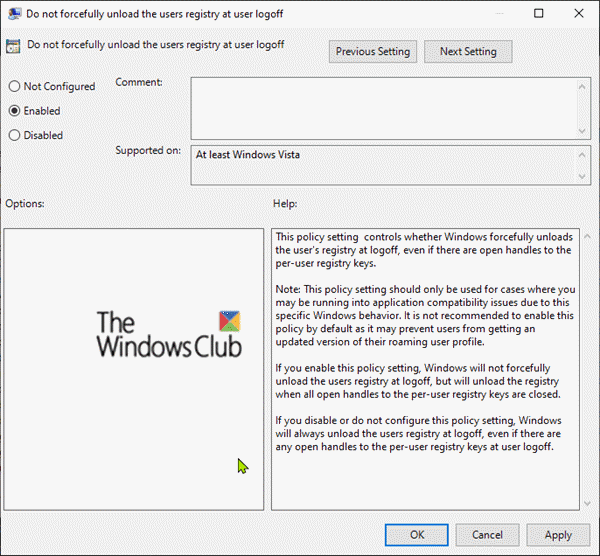
A configuração de política ' Não descarregar forçadamente o registro do usuário no logoff do usuário'(Do not forcefully unload the user registry at user logoff) contraria o comportamento padrão do sistema operacional cliente Windows . Quando ativado, o Serviço de Perfil de Usuário(User Profile Service) não descarregará o registro à força, em vez disso, ele espera até que nenhum outro processo esteja usando o registro do usuário antes de descarregá-lo.
Hope this helps!
Related posts
Event ID 158 Erro - disco idêntico GUIDs assignment em Windows 10
Fix Event ID 7031 ou 7034 de erro quando os registos de utilizador fora Windows 10 computador
Fix Event ID 454 Erro - User Perfil Problemas de desempenho em Windows 10
Escolha onde obter opção de aplicativos acinzentada em configurações Windows 10
VPN baseados em CMAK não funcionam após atualização Windows 10
Corrigir o erro RPC server está indisponível em Windows 10
Como Limpar Tudo Event Logs em Event Viewer em Windows 10
Remote Desktop tab em RDWEB faltando Edge browser em Windows 10
Pair Microsoft Modern Keyboard com Fingerprint ID em Windows 10
Cloud Clipboard (Ctrl+V) Não está funcionando ou sincronizando em Windows 10
Fix Problem Event Name BEX64 em Windows 10
Microphone externo sendo reconhecido como fones de ouvido em Windows 10
System.Diagnostics.StackFrame performance degrade em Windows 10
Como alterar a localização padrão Event Log file em Windows 10
Desktop Ícones rearrange and move após reiniciar em Windows 10
Como solucionar problemas de conectividade de rede no Windows 10
SID mostra em vez de Username ou nome amigável em Windows 10
Solucionar problemas de impressora travada no status offline no Windows
10 de erro do Windows - Modern Setup Host parou de funcionar
Airplane mode Cinza Windows 10
